
-
geogebra几何画板中文版
大小:95.75M语言:95.75M 类别:教育管理系统:WinXP/Win7/Win10
展开

geogebra几何画板中文版是一款偏向于理科的几何绘画软件,geogebra几何画板最新版可以借助工具栏中所提供的作图工具,在几何区中使用鼠标进行几何作图。从工具栏中选择其中一种作图工具,可借助工具使用提示来得知如何使用所选择的工具。geogebra几何画板中文版可以使用鼠标拖曳来移动几何区中的对象,代数区内的代数特征也会同时动态更新。高等数学、物理化等都会涉及到,你可以在这个工具上自由进行画点、向量、线段、直线、多边形、圆锥曲线、计算函数等方式!
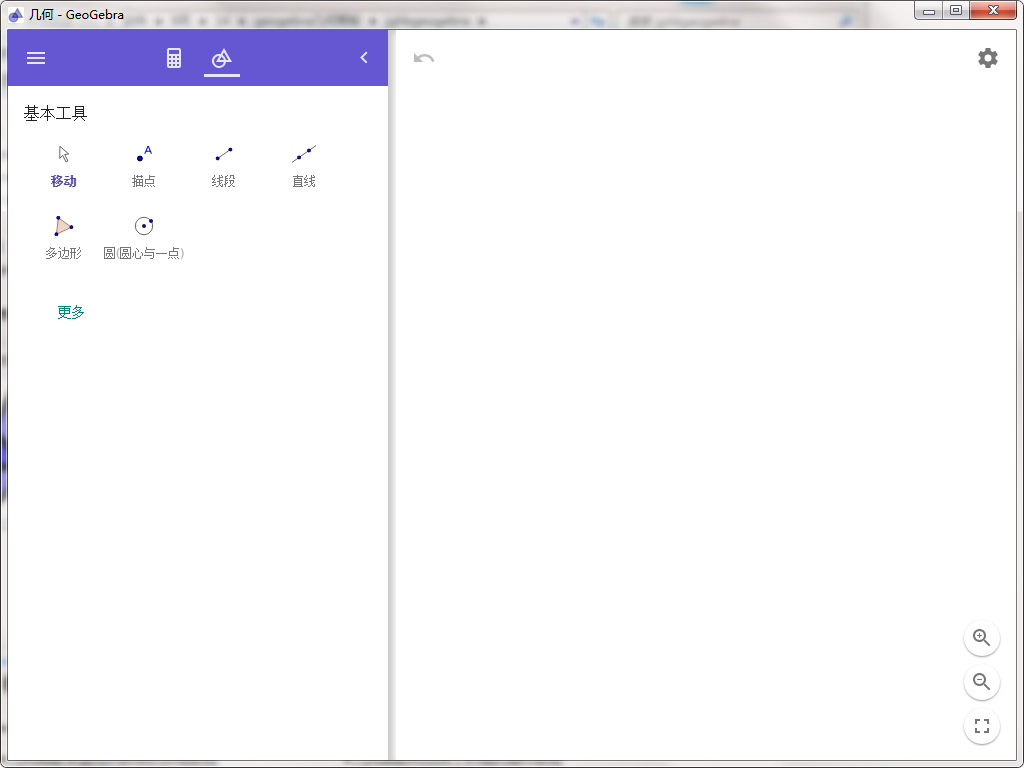
GeoGebra几何软件功能非常丰富,您可以在上面画点、向量、线段、直线、多边形、圆锥曲线,甚至是函数,事后您还可以改变它们的属性;另一方面来说,您也可以直接输入方程和点坐标。所以,GeoGebra也有处理变数的能力(这些变数可以是一个数字、角度、向量或点座标),它也可以对函数作微分与积分,找出方程的根或计算函数的极大极小值。所以GeoGebra同时具有处理代数与几何的功能。
1、几何窗口:
可以借助工具栏中所提供的作图工具,在几何区中使用鼠标进行几何作图。从工具栏中选择其中一种作图工具,可借助工具使用提示(在工具栏后方)来得知如何使用所选择的工具。任何在几何区中所产生的对象,在代数区中都有一个代数特征。
注:可以使用鼠标拖曳来移动几何区中的对象,代数区内的代数特征也会同时动态更新。工具栏中的每一个图标代表一个工具盒,工具组内包含一些相似功能的作图工具,可以用鼠标左键按下图标右下角的小箭头来打开该工具盒。
提示:作图工具是依照产生物体的本质来分类的。如:可以在点工具盒及几何变换工具盒这两类工具中,产生不同类型的点。
2、代数窗口:
可以在Geogebrar命令区中直接输入代数表达式,再按下Enter键后,所输入的代数表达式会在代数区内出现,同时在几何区内出现对应的图形。
在代数区中,数学对象被归类成自由对象和派生对象。如果产生一个对象而未使用任何已经存在的对象,则被归类为自由对象。若新产生的对象是使用其他已经存在的对象而产生,则归类为派生对象。
提示:假如想要隐藏在代数区内的特征,可以将对象指定为辅助对象,做法如下:
在代数区中,在对象上点右键,在右键菜单中选择“辅助对象”,或者在弹出菜单中选择“属性”,在属性对话框中选择标签“基本”,然后在“辅助对象”选项前复选框中打对勾。根据程序的默认,“辅助对象”是不会出现在代数区中,但是可以在“查看”菜单中选择“辅助对象”,然后在代数区中就可以看到了。
可以修改代数区内的对象:先确认已选取 移动工具,然后双击代数区内的对象,可以在文字方块中直接编辑对象的代数特征数据,再按下Enter键后,对象的图形特征也会随之改变。若双击代数区内的派生对象时,可以在出现的对话框中“重新定义”对象。
Geogebra也提供许多命令,可以在命令区的右方按下‘Command’按钮来开启命令窗口表,在菜单中选择一个命令后(或者直接在命令输入框中输入命令),再按下F1键取得该命令的语法结构以及所需要的参数等信息。
3、工作表窗口:
在Geogebra的工作表区中,每一个单元格都有指定名称,用来指定单元格的位置。
这一点类似于OFFICE的工作表。例如在A列第1行的单元格的名称为A1.
注:当单元格名称用在表达式或者命令中时,单元格名称代表的是该单元格内的内容数据,这一过程称作单元格数据引用。
在工作表中,不但可以输入数值,也可以输入所有Geogebra所支持的数学对象,如点的坐标、函数、命令等。在工作表中所输入的数学对象,Geogebra会立即在几何区中显示其图形特征,而且对象的名称会对应工作表中的位置,如A5,C3等。
1、整合三份中文使用教程和在线帮助,方便快速入门。
2、整合课件实例近400个,方便爱好者体验和参考(新)。
3、重新打包制作,使软件更符合国人的使用习惯。
4、中文命令,免装java,安装后即可使用(新)。
5、本软件适用于小学、初中、高中及大学的数学教与学。
Geogebra这个软件怎么画虚线?
选定已经画出的直线,右键,属性,样式,线的样式
什么是GeoGebra?
GeoGebra 是为了小学到大学的教学而设计的开源 (open source) 动态数学软件。这份使用手册的说明涵盖了 GeoGebra 5.0 版所有的指令与工具。 现在您可以根据硬件设备与个人偏好,来选择使用桌机版、线上版或平板版,两者在接口的设计上,只有少许的差异。
GeoGebra的接口
各种视区与格局
GeoGebra 针对不同的数学物件,提供不同的视区 (View)
不同视区提供各自适用的工具列,上面包含了特定工具、指令,以及内建函数与运算子,让您可以运用不同表征的数学物件,来创建动态结构。
根据您想要用 GeoGebra 处理的数学类型,可以选择一个默认的格局 (Perspective)。例如:Menu view algebra.svg 代数格局、 Perspectives geometry.svg 几何格局。各种格局会显示出与该数学领域相对应的视区和其他操作功能。
1.在pc下载网下载geogebra几何画板最新版软件包
2.解压geogebra几何画板软件,运行“EXE.文件”
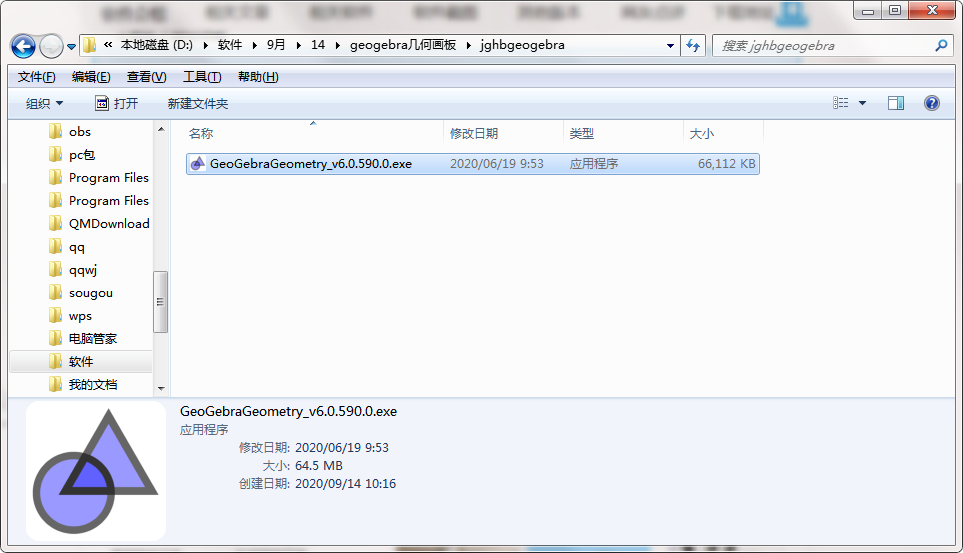
3.双击打开,进入geogebra几何画板软件界面
4. 此软件为绿色版,无需安装即可使用
1、解压缩,运行“.exe”文件,点击“新建”,即可开始绘图
2、在窗口内左侧有基本工具、构造、点、直线等元素,根据所需选择合适的元素,在窗口内右侧空白区域进行绘制
3、点击右上角齿轮图案,可调出坐标轴、网格等,网格也含有多种样式,根据需求调用
4、点击计算器图案,可打开代数表达式界面,点击加号,可添加表达式、文本、图片等内容,输入表达式后,可直接在右侧空白区域得到直观地图象
5、绘图完成后可保存或者分享出去,能够达到更好的数学交流效果
加载全部内容

中业网校听课登录入口66K15307人在玩中业网校听课登录入口是面向中公网校学员们...
下载
太仓智慧教育云平台网页版2M10311人在玩打造云教学平台,太仓智慧教育云平台网页版...
下载
黑龙江省干部教育网络学院免费版1M8315人在玩俗话说的好,活到老,学到老,还有三分学不...
下载
foxit reader pdf printer免费版3M7596人在玩foxitreaderpdfprinte...
下载
中国农银大学网络学院10M6927人在玩中国农银大学网络学院是中国农业银行内部学...
下载
中小学绿色圃免费教学课件官方版11M4904人在玩一名优秀的老师不仅课讲得好,课件做到也很...
下载
starcam破解版131M4815人在玩做数控的工作者是比较辛苦的,应该说是一份...
下载
云南传统文化教育网知识竞赛平台40K4313人在玩云南,是一个美丽神秘的地方,有很多我国的...
下载
罗塞塔石碑全语言包直装版100M3909人在玩RosettaStone是一个神奇的多媒...
下载
极域电子教室2010完美版125M2910人在玩教师行业的从业人员们可以来极域电子教室2...
下载